파이어폭스와 크롬에서 비디오 자동 재생 끄기

이 튜토리얼을 통해 Google Chrome 및 Mozilla Firefox에서 삽입된 비디오 자동 재생 기능을 비활성화하는 방법을 알아보세요.

Firefox의 about:config 페이지를 사용하면 많은 훌륭한 작업을 수행할 수 있습니다. Firefox를 더 빠르게 만들고 기록 캐시를 줄이거나 RAM을 절약할 수 있도록 조정할 수 있습니다. about:config 페이지를 잘못 구성할 수 있다는 두려움 때문에 모든 사람이 편안하게 액세스하지 못할 수 있습니다.
이것이 바로 이 가이드가 당신이 할 수 있는 모든 위대한 일을 보여주기 위한 것입니다. 팁을 따르면 이 페이지에서 제공하는 좋은 정보만 경험할 수 있습니다. 앞서 언급한 혜택 등을 누리실 수 있습니다.
인터넷 연결이 느린 경우 이 기능이 정말 유용할 것입니다. 기본적으로 Firefox는 확장 프로그램을 설치하기 전에 지연됩니다. 이것은 급할 때 정말 짜증날 수 있습니다.
검색 표시줄에서 about:config 유형을 제거하고 Enter 키를 누릅니다. 경고(전혀 두려워해서는 안 됨)를 지나면 security.dialog_enable_delay라는 옵션을 찾으십시오. 값을 0으로 변경하면 됩니다.
Firefox는 오프라인으로 작업할 때 500MB만 제공하지만 더 필요할 때가 있습니다. 오프라인 캐시를 늘리려면 구성 이름 browser.cache.offline.capacity를 사용하고 기본 양은 512000KB입니다. 값을 그보다 높은 값으로 변경하기만 하면 됩니다.
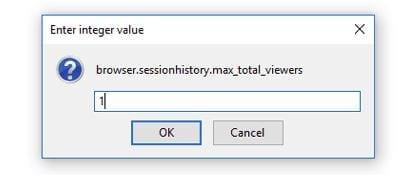
모든 사람이 빠른 컴퓨터를 가지고 있는 것은 아니므로 Firefox가 세션 기록 캐시를 너무 많이 저장하면 속도가 느려집니다. Firefox가 저장하는 페이지 수에 영향을 미치는 옵션은 browser.sessionhistory.max_total_views입니다.
기본값은 -1(적응 가능)입니다. 최상의 결과를 얻으려면 4개 미만으로 입력하지만 컴퓨터에 4GB가 있는 경우 8개 이상을 입력하는 것이 안전합니다.
컴퓨터를 더 빠르게 실행하는 데 도움이 되도록 수정할 수 있는 또 다른 옵션이 있습니다. browser.sessionhisotry.max_entries 옵션을 변경하여 각 탭이 뒤로/앞으로 기록에 저장하는 페이지 수를 결정할 수 있습니다.
기본적으로 50으로 설정되어 있지만 컴퓨터가 느린 경우 25로 변경하는 것이 가장 좋습니다. 컴퓨터가 여전히 문제가 있는 경우 컴퓨터를 더 빠르게 실행하는 데 도움이 되는 숫자에 도달할 때까지 낮추십시오.
기본적으로 Firefox는 현재 사용 중인 탭에서 결과를 엽니다. 해당 탭을 열어야 할 수 있기 때문에 이것은 확실히 성가신 일입니다. 검색 결과를 새 탭에서 열려면 about: config에서 browser.search.openintab 옵션을 찾아 True로 변경될 때까지 두 번 클릭합니다.
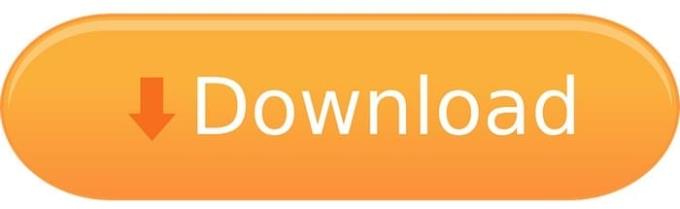
Firefox는 다운로드한 모든 콘텐츠를 Windows 다운로드 폴더에 저장합니다. 그러나 다른 곳에 저장한 파일이 필요한 경우 browser.download.folderlist를 입력하여 위치를 변경할 수 있습니다.
기본 숫자는 1이지만 데스크탑에 저장하려면 0을 사용합니다. 다운로드한 파일을 이전 다운로드와 동일한 위치에 저장하려면 2를 사용합니다.
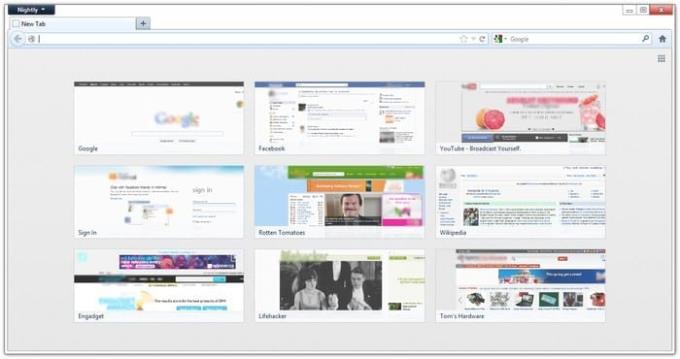
Firefox를 사용하면 북마크한 사이트를 쉽게 다시 방문할 수 있습니다. 새 탭을 열면 해당 사이트가 3×3 축소판으로 표시되지만 다음 트릭 덕분에 행과 열 수를 변경할 수 있습니다.
행의 양을 변경하려면 browser.newtabpage.rows를 입력하고 열의 양을 조정하려면 browser.newstabpage.columns를 입력하십시오. 새 숫자는 원하는 수에 따라 달라집니다.
불필요한 애니메이션을 끄면 컴퓨터가 더 빨리 실행되는 데 도움이 됩니다. 끌 수 있는 두 가지 애니메이션은 browser.tabs.animate 및 browser.fullscreen.animate입니다. 이 두 가지를 모두 false로 설정해야 합니다.
URL을 입력하기 시작하면 Firefox는 사용자가 방문하고 싶다고 생각하는 일련의 사이트를 표시합니다. Firefox가 더 많이 또는 더 적게 표시하도록 하려면 할 수 있는 일이 있습니다.
browser.urlbar.maxrichresults를 입력하고 키를 변경합니다. 기본 숫자는 10으로 설정되어 있지만 원하는 만큼 추가할 수 있습니다.
Firefox의 about: config 페이지는 위협적인 경고를 통과하면 매우 유용합니다. 무엇을 하고 있는지 알고 있는 한, 제공하는 모든 훌륭한 기능만 즐길 수 있습니다. 가장 좋아하는 트릭은 무엇입니까? 아래 의견에 귀하의 생각을 공유하십시오.
이 튜토리얼을 통해 Google Chrome 및 Mozilla Firefox에서 삽입된 비디오 자동 재생 기능을 비활성화하는 방법을 알아보세요.
파이어폭스에서 주소창 URL 히스토리를 지우고, 여러분의 세션을 비공식으로 유지하는 간단하고 빠른 단계에 따라 진행해보세요.
어떤 브라우저에서든 홈 페이지를 열 때, 원하는 것을 보고 싶어 합니다. 다른 브라우저를 사용하기 시작할 때, 원하는 대로 설정할 수 있습니다. 단계별 안내를 통해 안드로이드에서 파이어폭스를 사용하여 사용자 지정 홈 페이지를 설정하는 방법을 알아보세요.
파이어폭스 맞춤법 검사에 단어 또는 다른 언어를 추가하는 것이 얼마나 쉬운지 알아보세요. 또한 브라우저의 맞춤법 검사를 끄는 방법도 알아보세요.
Firefox 캐시 또는 쿠키를 지우려면 설정 > 개인 정보 보호 및 보안을 열고 기록 지우기를 클릭한 후 모두를 선택하고 쿠키 및 캐시를 확인하세요.
Chrome 또는 Firefox에서 Bing Chat AI에 액세스하려면 브라우저의 사용자 에이전트를 Microsoft Edge로 변경해야 합니다. 방법은 다음과 같습니다.
Internet Explorer 9 베타는 많은 문제를 제공하고 해결하고 있습니다.
Mozilla Firefox 브라우저는 이제 Windows 11 및 Windows 10용 Microsoft Store에서 다운로드할 수 있습니다.
Mozilla는 오랫동안 기다려온 Firefox 재설계를 출시합니다. 이 재설계는 지금까지 가장 사용자 정의 가능한 버전으로 설정되었으며 기타 많은 기능이 추가되었습니다.
Firefox에서 검색할 때 추가 보안 계층을 얻으십시오. HTTPS 브라우징을 활성화하고 데이터를 암호화된 상태로 유지하십시오.
Edge, Chrome, Opera 및 Firefox 웹 브라우저에서 성가신 알림이 표시되지 않도록 합니다.
많은 웹사이트, 특히 소셜 미디어 사이트에서 피드에 표시되는 비디오를 자동으로 재생합니다. 비디오는 일반적으로 재생만 시작됩니다. Android 장치의 Firefox 브라우저에서 자동으로 재생되는 비디오가 지겹습니까? 다음 단계를 사용하여 자동 재생을 비활성화할 수 있습니다.
Mozilla Firefox 웹 브라우저에서 모든 검색 기록을 완전히 지우는 방법.
사이버 범죄와 기업 간의 데이터 공유가 증가함에 따라 인터넷이 자신을 위한 안전한 공간이 되기를 원할 것입니다. 탐색할 때 데이터가
휴대폰을 사용하는 대부분의 사람들은 제한된 양의 모바일 데이터를 가지고 있습니다. 데이터가 무제한인 모바일 계약이 드물기 때문이다. 모바일을 확장하려면 다음 단계를 통해 Android용 Firefox 웹 브라우저에서 이미지 로드 여부를 제어하는 방법을 알아보세요.
Firefox는 W3counter의 사용 통계에 따르면 네 번째로 많이 사용되는 웹 브라우저입니다. Firefox를 사용 중이고 VPN 제공업체가 VPN을 제공하는 경우
데스크탑에서 홈페이지는 일반적으로 웹 브라우저가 열릴 때 로드되는 첫 번째 페이지입니다. 그러나 대부분의 모바일 브라우저는 모든 탭을 유지합니다. 이 자세한 단계를 통해 Android용 Firefox에서 자신만의 기본 홈페이지를 설정하세요.
브라우저에 비밀번호를 저장하는 것은 가장 안전한 방법이 아닙니다. 그러나 일부는 저장한 암호가 정크 계정용이므로 어쨌든 그렇게 할 수 있습니다. 브라우저가 저장한 비밀번호를 확인해야 함을 보여줍니다.
이 튜토리얼에서는 다음 단계를 사용하여 Firefox 인증서 뷰어로 이동하는 방법을 배웁니다.
이 가이드는 Firefox 오류 메시지에 관한 것입니다: 이 비디오 파일을 재생할 수 없습니다. (오류 코드: 102630). 잘 고치는 방법을 보여주세요.
RAR 파일을 ZIP 파일로 변환하고 싶으신가요? RAR 파일을 ZIP 형식으로 변환하는 방법을 알아보세요.
MS Teams에서 동일한 팀원과 반복 회의를 예약해야 합니까? 팀에서 반복 회의를 설정하는 방법을 배워보세요.
단계별 튜토리얼을 통해 Adobe Reader에서 텍스트 및 텍스트 필드의 하이라이트 색상을 변경하는 방법을 보여드립니다.
이 튜토리얼에서는 Adobe Reader에서 기본 확대/축소 설정을 변경하는 방법을 보��줍니다.
Spotify가 컴퓨터를 시작할 때마다 자동으로 열리면 귀찮을 수 있습니다. 이러한 단계를 통해 자동 시작을 비활성화하세요.
LastPass가 서버에 연결하지 못하는 경우, 로컬 캐시를 지우고, 비밀번호 관리자를 업데이트하며, 브라우저 확장을 비활성화하세요.
Microsoft Teams는 현재 회의와 통화를 TV로 네이티브로 캐스팅하는 것을 지원하지 않습니다. 그러나 스크린 미러링 앱을 사용할 수 있습니다.
OneDrive 오류 코드 0x8004de88을(를) 수정하여 클라우드 저장소를 다시 활성화하는 방법을 알아보세요.
이 단계에 따라 구글 크롬 웹 브라우저의 캐시를 삭제하세요.
교차 참조는 문서를 훨씬 더 사용자 친화적이고, 체계적이며 접근 가능하게 만듭니다. 이 가이드는 Word에서 교차 참조를 만드는 방법을 가르쳐 줍니다.


























